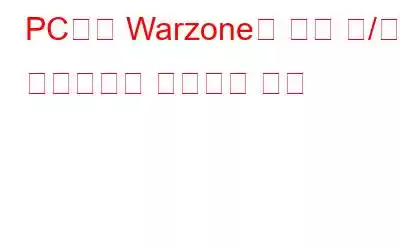워존(Warzone)이 출시된 지 꽤 됐음에도 불구하고 많은 게이머들은 여전히 지연이나 과도한 핑에 대해 불평하고 있습니다. 이로 인해 슛 우선, 사망 우선 상황이 발생합니다. 당신이 그들 중 하나라도 걱정하지 마십시오. 지연을 해결하거나 줄이는 데 도움이 될 수 있는 몇 가지 수정 사항은 다음과 같습니다. 낮은 FPS는 게임이 그래픽 카드나 CPU에 부담을 주고 있음을 나타내고, 과도한 지연 시간은 사용자 또는 서버 측의 네트워크 문제를 나타냅니다. 이 기사는 Warzone의 높은 핑 지연 문제에 중점을 둡니다.
PC에서 Warzone의 높은 핑 또는 지연 문제를 해결하는 방법
모든 방법을 시도할 필요가 없을 수도 있습니다. 작동하는 것을 찾을 때까지 계속 작업하세요.
방법 1: 라우터 재부팅
네트워크 문제 해결에 관해서는 네트워크 장비를 재부팅하세요. 때로는 가장 쉽고 빠른 옵션입니다. 이는 라우터나 모뎀이 과열되거나 과부하된 경우 특히 유용합니다. 다음은 도움이 되는 간단한 가이드입니다.
1단계: 모뎀과 라우터의 전원선을 모두 뽑아야 합니다.
2단계: 강함> 2분 후에 코드를 다시 연결하세요. 두 기기의 표시등이 정상으로 돌아왔는지 확인하세요.
3단계: 인터넷 연결을 테스트하려면 컴퓨터를 열고 웹사이트로 이동하세요.
4단계: 인터넷에 다시 연결한 후 Warzone을 열고 가지고 놀아보세요.
방법 2: 유선 네트워크를 사용해 보세요
무선 연결은 웹 검색에는 적합하지만 온라인 게임에는 적합하지 않습니다. 지연 급증은 Wi-Fi 채널 경합 및 수신 불량으로 인해 자주 발생합니다. 따라서 간섭을 피하기 위해 항상 연결된 네트워크에서 슈팅 게임을 플레이하는 것이 좋습니다.
코드를 다시 확인하는 것을 잊지 마세요. 지연은 결함이 있거나 손상된 케이블로 인해 발생할 수 있습니다. 또한 확인하는 동안 케이블이 제대로 연결되어 있는지 확인하세요.
방법 3: DNS 서버 수정
일반적으로 우리는 ISP에서 제공하는 DNS 서버를 사용합니다. 품질이 불확실한 것. 널리 사용되고 신뢰할 수 있는 DNS 서버로 변경하면 일반적으로 연결이 더 빠르고 안전해집니다. Warzone에는 수많은 게임 서버도 포함되어 있습니다. 신뢰할 수 있는 DNS 서버는 지리적으로 가장 가까운 서버에 연결해 줍니다. DNS 서버를 업데이트하려면 다음 단계를 수행하세요.
1단계: 실행 대화 상자를 열려면, 키보드에서 Windows 로고 키와 R을 동시에 누르세요.
2단계: ncpa.cpl 컨트롤을 입력하거나 붙여넣은 후 확인을 클릭하세요.
3단계: 팝업 창에서 이더넷 어댑터를 마우스 오른쪽 버튼으로 클릭하고 속성을 선택합니다.
4단계: TCP/IPv4(인터넷 프로토콜 버전 4)를 두 번 클릭합니다.
5단계: 다음 DNS 서버 사용을 선택합니다. 구애. 팝업 상자에 기본 DNS 서버에 8.8.8.8을 입력하고 대체 DNS 서버에 8.8.4.4를 입력합니다.
6단계: 변경 사항을 저장하려면 , 확인을 클릭합니다.
참고: Google에서 개발한 가장 일반적인 DNS 서버는 8.8.8.8 및 8.8.4.4입니다.
7단계: 그런 다음 DNS 캐시를 플러시해야 합니다. Windows 로고 키를 누르고 키보드에서 cmd를 입력합니다. 그런 다음 관리자 권한으로 실행을 선택합니다.
8단계: 명령 프롬프트에 ipconfig /flushdns를 입력하고 Enter를 누릅니다.
9단계: 이제 DNS 서버가 업데이트되었습니다. 다음 단계는 Warzone에서 테스트하여 지연이 제거되는지 확인하는 것입니다.
방법 4: 다른 앱 닫기
백그라운드에서 대역폭을 많이 사용하는 소프트웨어가 실행 중인 경우, 지연이 발생할 수 있습니다. 따라서 원활한 게임 경험을 위해서는 OneDrive, Skype, Windows Update 등 대역폭을 많이 차지하는 프로그램을 닫거나 비활성화했는지 확인하세요.
1단계 : 작업 관리자를 열려면 키보드에서 Ctrl, Shift, Esc를 동시에 누르세요. 트래픽 사용량에 따라 작업을 정렬하려면 네트워크 탭으로 이동하세요.
2단계: 가장 많은 트래픽을 소비하는 프로세스를 한 번에 하나씩 선택한 다음 작업 종료를 클릭하여 해당 프로세스를 닫습니다. .
3단계: 대역폭을 많이 차지하는 프로그램을 정리한 후 Warzone을 실행하여 경험에 도움이 되는지 확인할 수 있습니다.
방법 5: 크로스플레이 비활성화
크로스플레이는 다른 플랫폼의 게이머와 경쟁할 수 있는 Warzone의 기능입니다. 공상적으로 들릴 수도 있지만 일부 PC 게이머들은 Crossplay를 끄면 지연 문제가 해결되었다고 주장했습니다. 그러니 그것이 당신에게도 효과가 있기를 바랍니다. Warzone에서 크로스플레이를 끄는 방법:
1단계: Warzone의 기본 메뉴로 이동합니다.
2단계: 옵션 메뉴의 계정 탭으로 이동합니다. 온라인 섹션에서 크로스플레이를 비활성화로 설정하세요.
3단계: GA에 참여하세요 지연이 사라졌는지 확인해보세요.
방법 6: 네트워크 드라이버 업데이트
드라이버 업데이트 소프트웨어를 사용하는 것이 PC에서 드라이버를 업데이트하는 가장 간단하고 빠른 방법입니다. Advanced Driver Updater는 컴퓨터에서 오래되었거나 손상되었거나 누락된 드라이버를 검색하므로 이 범주에서 가장 좋은 프로그램 중 하나입니다. 그런 다음 데이터베이스를 통해 가장 적합한 최신 드라이버를 찾은 다음 컴퓨터에 다운로드하여 설치합니다. 컴퓨터에 Advanced Driver Updater를 설치하는 단계는 다음과 같습니다.
1단계: Advanced Driver Updater를 컴퓨터에 다운로드하여 설치하려면 아래 다운로드 버튼을 클릭하세요.
2단계: 프로그램이 설치된 후 실행합니다.
단계 3: 화면 중앙에서 지금 검사 시작 옵션을 선택합니다.
4단계: 드라이버 이상 항목 목록이 나타납니다. 앱 인터페이스 내 화면에 표시됩니다. 목록에서 네트워크 드라이버를 찾으세요.
5단계: 네트워크 드라이버 문제를 발견하면 업데이트하려는 드라이버 옆에 있는 업데이트 아이콘을 클릭하세요.
6단계: 드라이버 업데이트를 마친 후 컴퓨터를 다시 시작하여 변경 사항이 적용되었는지 확인하세요.
PC에서 Warzone의 높은 핑 또는 지연 문제를 해결하는 방법에 대한 최종 한마디
Warzone은 놀라운 게임이지만 높은 핑이나 지연 문제로 플레이를 즐길 수는 없습니다. 위의 방법은 이 문제를 해결하는 데 도움이 되며, 업데이트된 네트워크 드라이버를 사용하면 인터넷 연결과 관련된 다른 문제도 해결할 수 있습니다.
Facebook, Instagram, YouTube 등 소셜 미디어에서 우리를 팔로우하세요. 문의사항이나 제안사항이 있으면 아래 댓글 섹션을 통해 알려주시기 바랍니다. 우리는 해결책을 가지고 당신에게 다시 연락하고 싶습니다. 우리는 기술과 관련된 일반적인 문제에 대한 답변과 함께 팁과 요령을 정기적으로 게시합니다.
읽기: 0